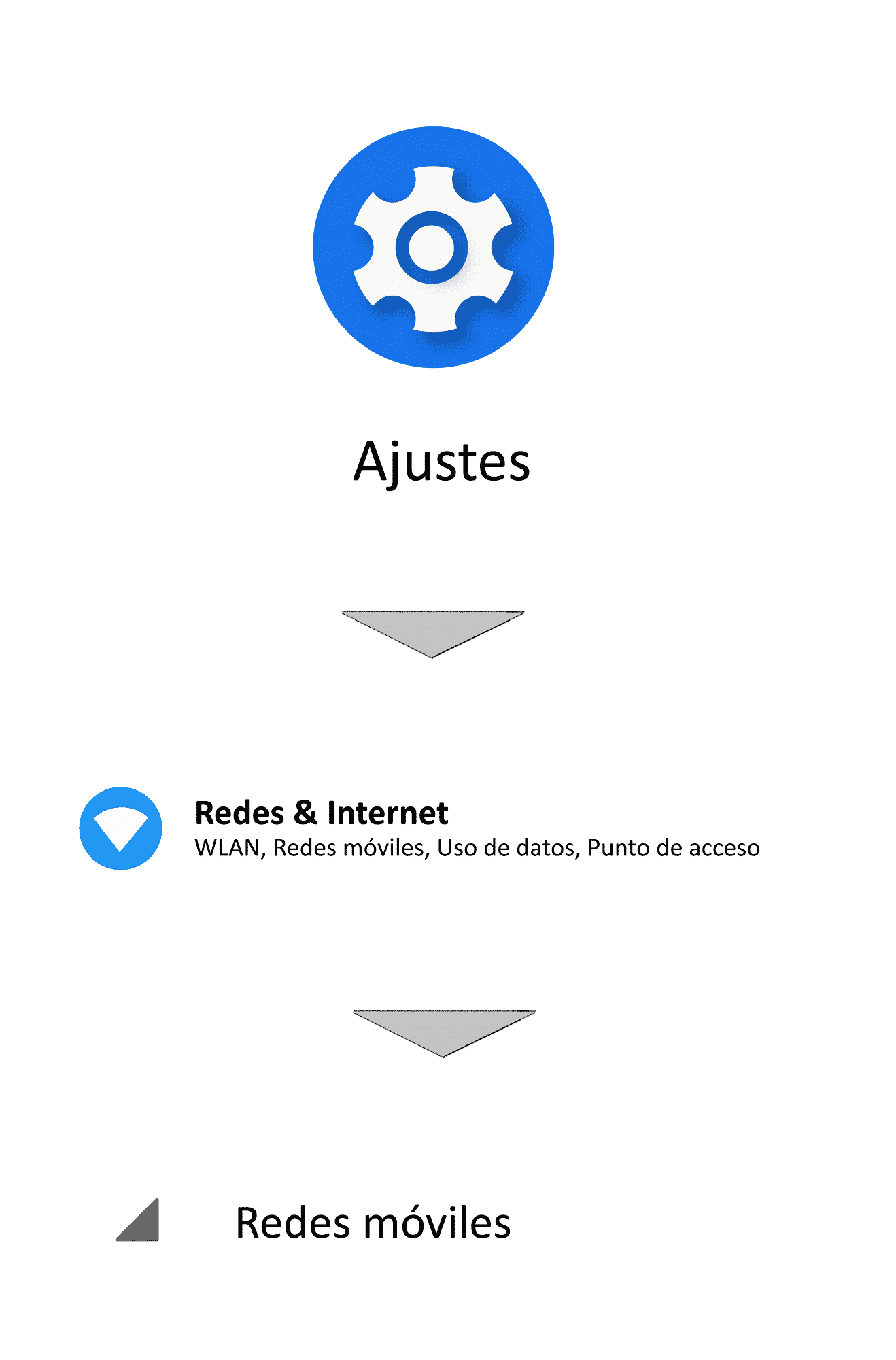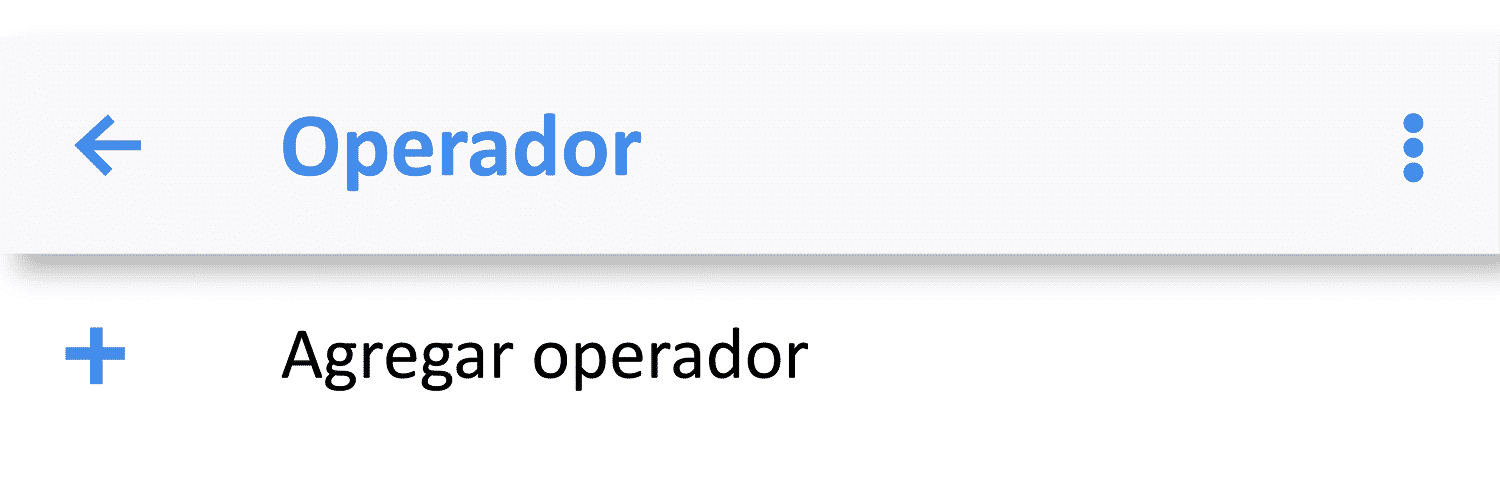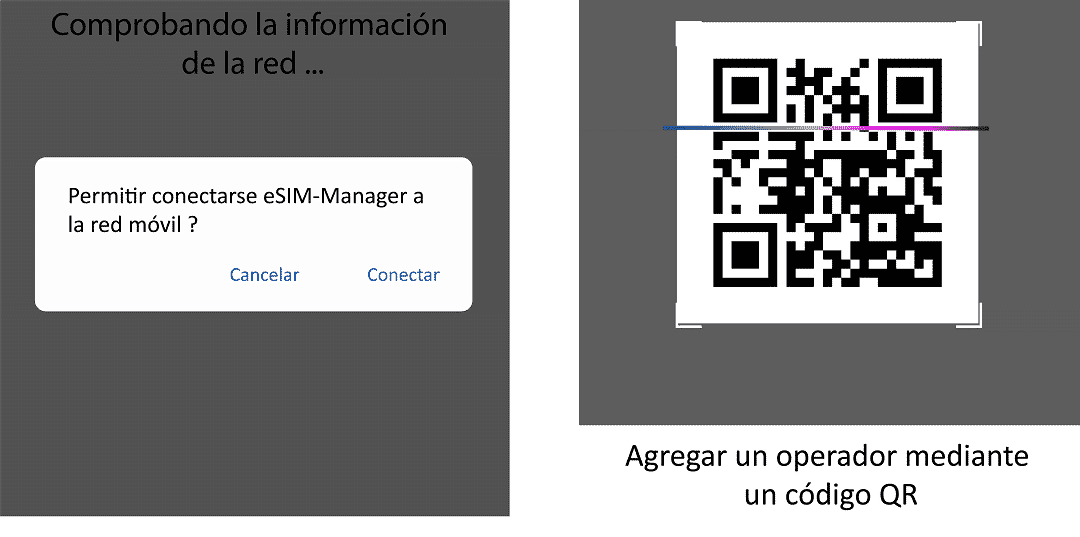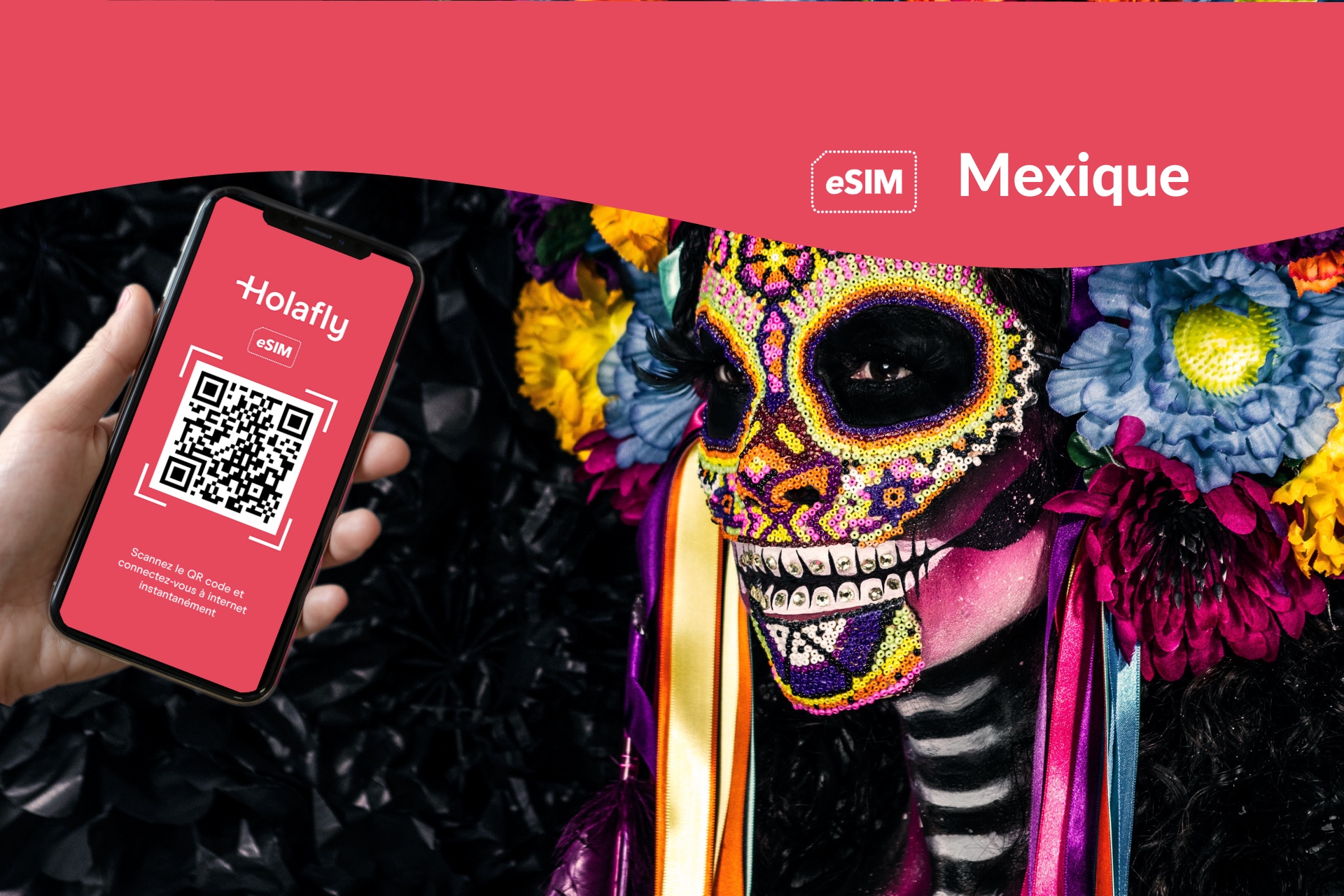Comment activer une carte eSIM sur Google Pixel?
Lors de cet article, nous abordons l'eSIM pour les utilisateurs d'un Google Pixel, dès son activation aux question les plus fréquemment posées.
Le Google Pixel a été l’un des premiers smartphones à intégrer une eSIM, même avant l’iPhone et seulement derrière le smartwatch Samsung, le Samsung Gear 2. Dans cet article, nous vous montrerons comment activer une eSIM avec votre Google Pixel et vous pourrez commencer à profiter de l’avenir de la communication mobile et de cette nouvelle technologie.
Nous vous avons déjà montré l’activation d’une eSIM avec un Samsung Galaxy ainsi qu’un Huawei P40. Maintenant, nous vous parleros de l’activation pour les téléphones de Google, les Pixel, des téléphones dont l’appareil de photo a une qualité excellente.
Carte eSIM virtuelle
Achetez votre carte eSIM d’Holafly n’importe où avec le code promo 5% BNOMAD.
Recevez par mail votre code QR et profitez de vos données lors de votre voyage.



 +1M
+1M
Avec Holafly, vous économisez plus de 30 % par rapport aux frais d'itinérance
Plans that may interest you
Qu’est-ce que c’est une carte eSIM?
L’eSIM est une carte SIM numérique, totalement virtuelle qui vous permet d’avoir un accès à Internet dans la destinations que vous souhaitez visiter. L’activation de cette nouvelle technologie est assez simple, il ne suffit que d’acheter l’eSIM dans la boutique en ligne d’Holafly, scanner le code QR que vous recevrez par mail et voilà! vous êtes prêt pour profiter de vos données. Finalement, nous vous permettons de vous rappeler que comme c’est un produit totalement en ligne, vous le recevrez tout de suite dans votre boite mail.
Vérifiez la liste de téléphones compatibles avec l’eSIM en cliquant ici
Comment ajouter une eSIM dans votre Google Pixel ?
Les terminaux Google Pixel ont été initialement conçus pour fonctionner uniquement avec l’eSIM de l’opérateur virtuel d’Alphabet, Google Fi. Pour cette raison, il n’y avait pas de compatibilité avec d’autres opérateurs en dehors des États-Unis.
Vérifiez que votre opérateur dispose déjà d’un support avec ce type de téléphone. Dans certains cas, l’opérateur ne prend en charge qu’une seule version, le Pixel 3 ou le Pixel 4 pour un support.
Etes-vous en train de planifier un voyage par l’Amérique du Sud et vous avez besoin d’être tout le temps connecté à internet? Si oui, nous vous recommandons la carte eSIM Amérique du Sud.
Ajouter une eSIM pour le Google Pixel 3
Le Google Pixel 3 vous permet d’ajouter une eSIM de deux manières : soit en scannant un code QR envoyé par l’opérateur ou soit en utilisant un code d’activation. Les deux méthodes sont valides et fonctionnelles ; toutefois, le code QR est souvent utilisé pour sa simplicité.
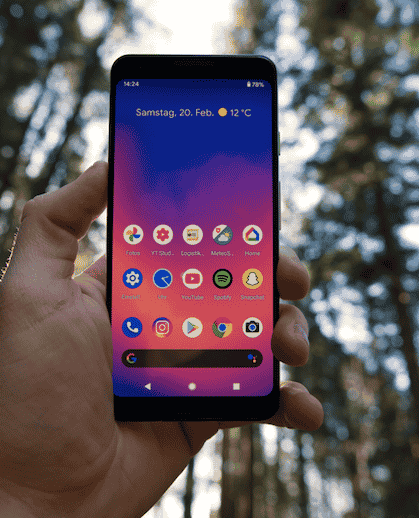
Activation de l’eSIM par code QR
Après avoir demandé votre eSIM à votre opérateur, vous aurez un code QR imprimé ou dans votre e-mail. Cela prendra normalement 10 minutes. Ensuite, nous vous montrerons les étapes à suivre pour ajouter votre eSIM au Google Pixel en lisant un code QR fourni par votre opérateur.
- Allez aux paramètres
Lors que vous êtes dans les paramètres, choisissez réseaux et Internet pour après taper sur réseaux mobile.

- Ajoutez un nouveau opérateur
Ajoutez un nouveau opérateur en appuyant sur l’option plus

- Scannez le code QR
Utilisez l’appareil photo de votre Google Pixel 3 pour scanner le code QR

- Téléchargez votre eSIM
Après avoir scanné le code QR, vous serez prêt pour télécharger et installer l’eSIM dans votre smartphone

Activer l’eSIM avec un code d’activation
Il est également possible d’ajouter une eSIM à votre téléphone à l’aide d’un code d’activation fourni par votre opérateur. Dans ce cas, suivez le guide jusqu’à la deuxième étape et au lieu de scanner le QR, appuyez sur l’option Utiliser le code d’activation. Maintenant, il vous suffit d’entrer les données correspondantes pour lancer le téléchargement de l’eSIM.
Ajouter une eSIM pour le Google Pixel 4
Le Google Pixel 4 a une manière similaire d’installer l’eSIM. De plus, il dispose d’un assistant qui permet d’activer une eSIM sur le mobile AT&T, Google Fi ou Sprint.
De manière générale, les changements introduits dans cette version sont centrés sur l’usage, en ajoutant des questions dans les pop-ups pour générer une interaction lors de l’activation d’une eSIM sur Google Pixel 4.
Voici quelques étapes simples pour activer votre eSIM sur un Google Pixel 4.
- Rendez-vous sur paramètres
- Réseaux et Internet mobile
- Réseau mobile
- Choisissez Opérateur et tapez sur ajouter un opérateur
- Sélectionnez Avez-vous une carte SIM? et tapez suivant
- Scannez le code QR
- Sélectionnez commencer et l’eSIM sera ajoutée
Les opérateurs qui acceptent le service eSIM sur Google Pixel ?
Après le lancement de l’eSIM, plusieurs fabricants ont commencé à développer des appareils intégrant cette technologie. Cependant, c’est l’opérateur qui détermine le fonctionnement de l’eSIM virtuelle.
Normalement, Google Pixel accepte les opérateurs locaux qui proposent ce service. Par exemple, en Colombie, Claro offre ce service pour les utilisateurs de Google Pixel ainsi que de l’iPhone. En France, vous avez Orange, en Espagne Movistar, à Hong Kong CMHK.
Attention!
Rappelez-vous que pour installer la carte eSIM d’Holafly, il faut que vous ayez une connexion à internet ou dans une zone WiFi , nous vous recommandons de faire ceci avant votre vol. Ensuite, lorsque vous êtes dans votre destination finale, activez-la!
Non. Cette version ne permet pas d’installer d’autres eSIM que celles proposées par Google Fi.
Pixel 3, Pixel 3 XL, Pixel 3a et Pixel 3a XL, Pixel 4 et Pixel 4XL et supérieurs sont pris en charge.
Dual SIM, Dual Standby vous permet d’avoir deux cartes SIM en fonctionnement en même temps, étant interdépendantes. Lorsque la SIM 1 est en appel, l’autre SIM est désactivée.
Voyagez avec votre eSIM d’Holafly à d’autres destinations
Avez-vous envie de partir quelque part? nous vous recommandons l’eSIM pour les USA, l’eSIM Japon, l’eSIM Colombie, l’eSIM Turquie ou encore, notre eSIM Thaïlande.
Merci d’avoir lu cet article eSIM Google Pixel, nous vous souhaitons un bon voyage!





 Langue
Langue 


















 Aucun résultat trouvé
Aucun résultat trouvé